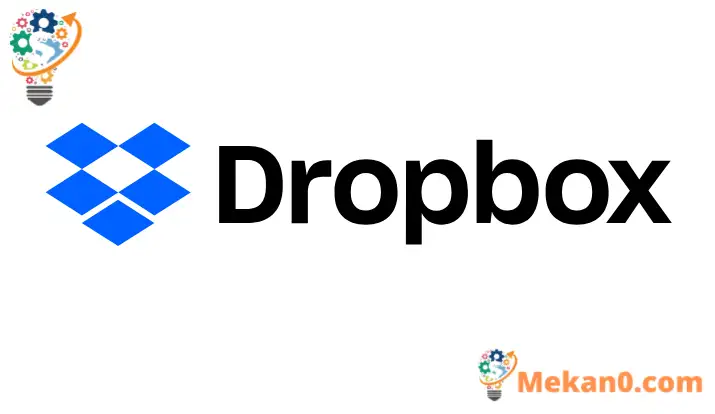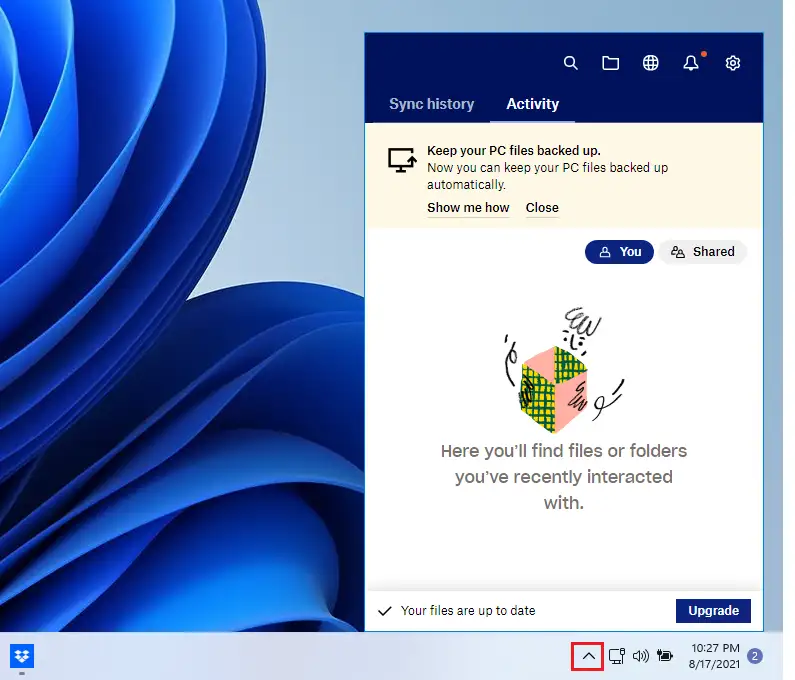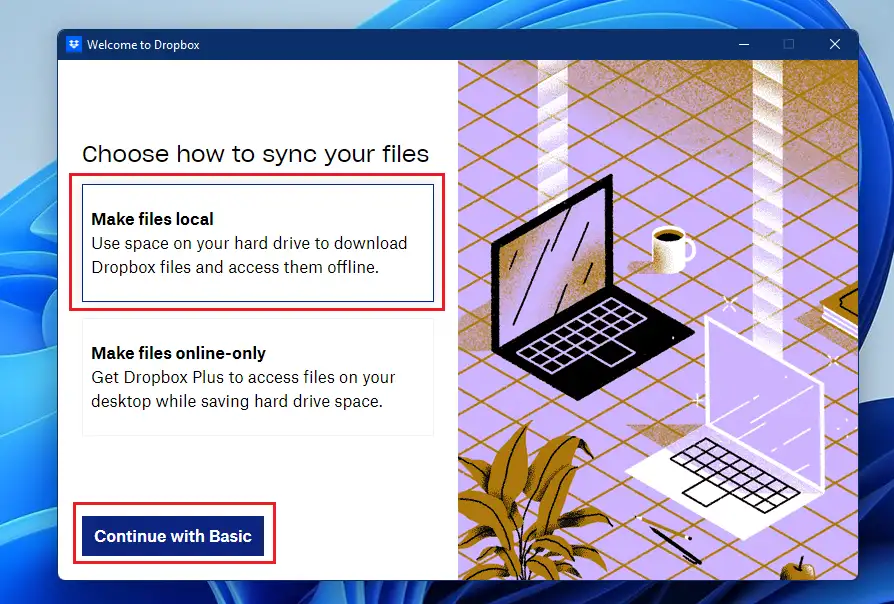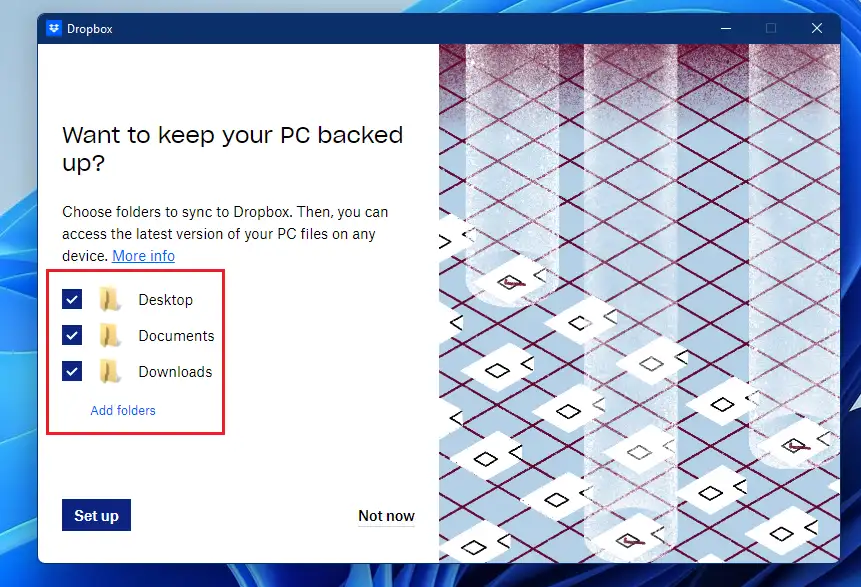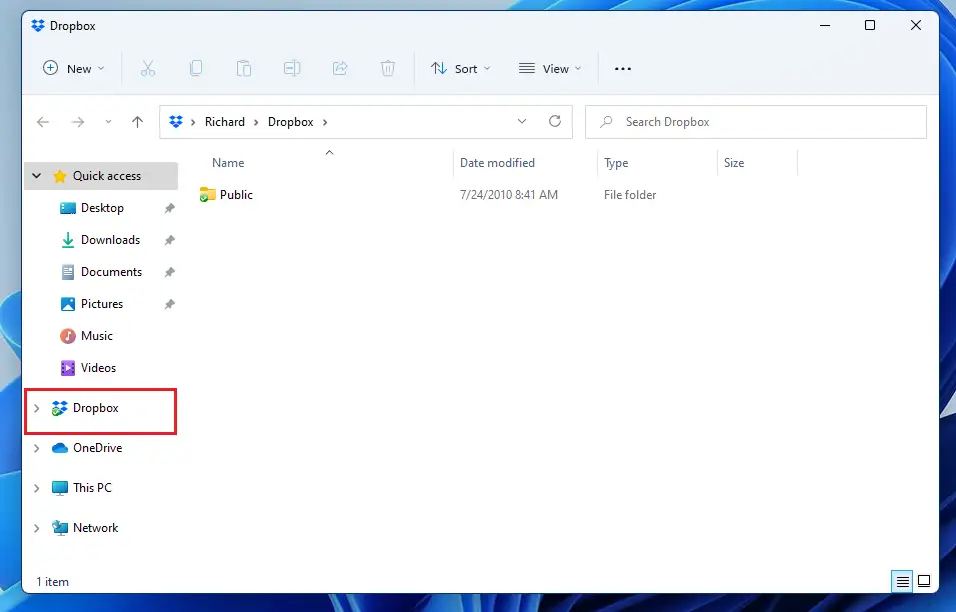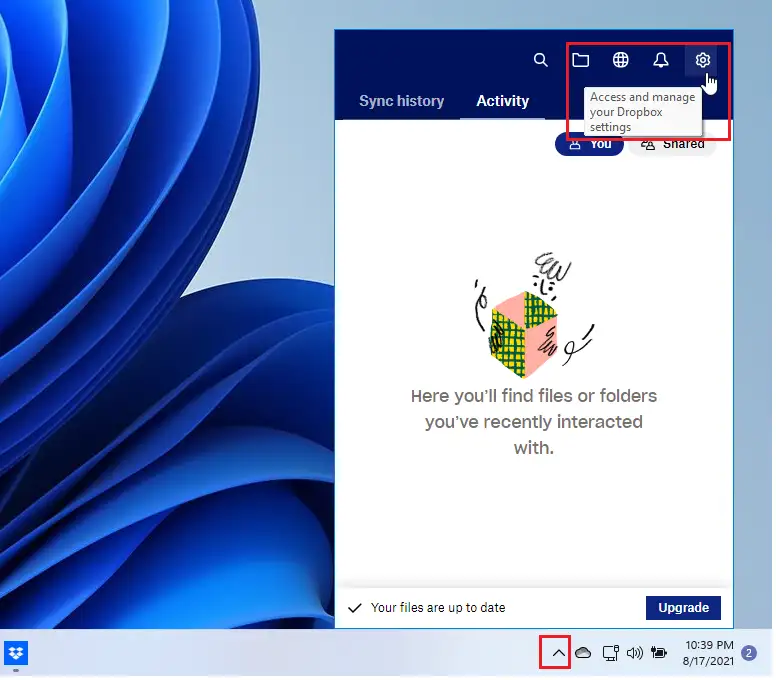Misintona ary mametraka Dropbox amin'ny Windows 11
Ity lahatsoratra ity dia mamaritra ny fomba fampidinana, fametrahana ary fampiasana Dropbox amin'ny Windows 11 mba hahafahanao mijery sy manova mora foana ny rakitra amin'ny fotoana rehetra sy na aiza na aiza, ary koa mizara rakitra sy manao backup mandeha ho azy amin'ny rahona. __
Rehefa mametraka ny rindranasa Dropbox ianao Windows 11, azonao atao ny manambatra ny fanamorana ny Dropbox amin'ny Windows 11 endri-javatra toa ny Windows Hello, izay manampy sosona fiarovana fanampiny amin'ny alàlan'ny fampiasana ny fanondronao na maso nomerika ho tenimiafina. __Raha te hamaha ny atiny Dropbox dia araho ireto dingana ireto.
Ny fampiharana Windows koa dia mamela anao hisintona sy handatsaka rakitra avy amin'ny Dropbox ho ao amin'ny Windows Explorer File Explorer, manao fikarohana haingana, manaiky karipetra, ary mizara rakitra avy amin'ny hafa, ankoatra ny zavatra hafa.
Raha te-hanandrana tanteraka Dropbox ianao Windows 11, tsy maintsy misintona sy mametraka ny fampiharana aloha ianao, ary ny dingana etsy ambany dia hampiseho aminao ny fomba hanaovana izany. _
Raha hisintona sy hametraka ilay programa ao Windows 11, araho ireto dingana ireto:
Ahoana ny fametrahana Dropbox amin'ny Windows 11
Tena mora ny fametrahana Dropbox amin'ny Windows 11. Kitiho fotsiny ny rohy etsy ambany dia hidina ho azy ny fampiharana ho an'ny sehatrao. _
https://www.dropbox.com/download؟plat=win
Rehefa vita ny fampidinana dia mandehana any amin'ny lahatahiry Downloads ary tsindrio indroa eo amin'ny fampiharana hanombohana ny fametrahana ho azy.
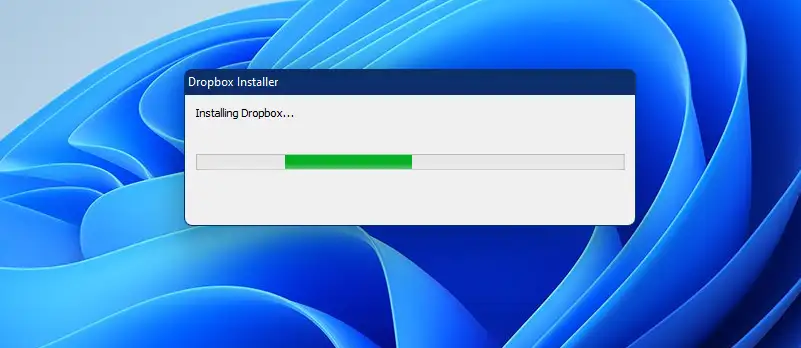
Ao anatin'ny iray minitra latsaka dia hapetraka izy io ary vonona hampiasaina. _ _ Rehefa manokatra izany ianao dia ampiasao ny kaontinao Dropbox rehefa miditra na mamorona kaonty vaovao raha mbola tsy manana kaonty Dropbox ianao.
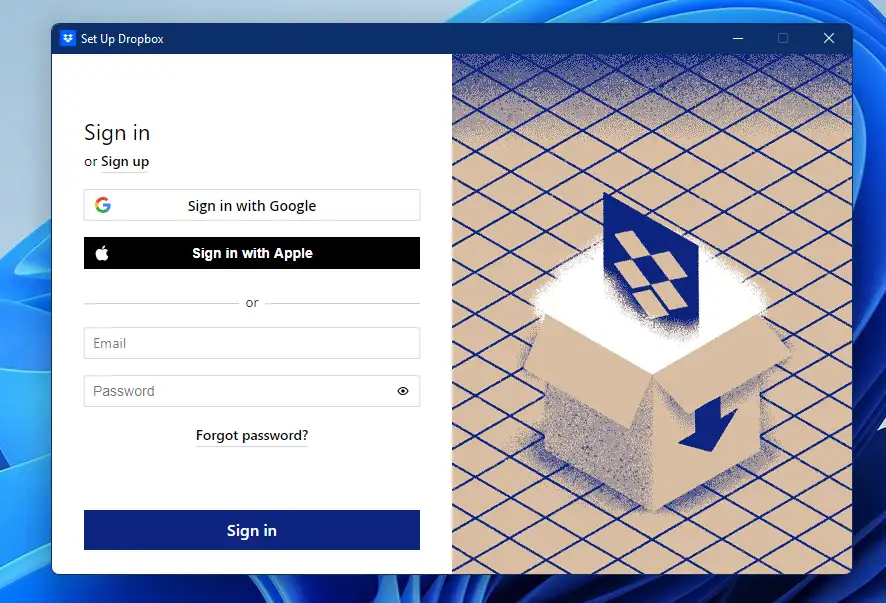
Mandehana any amin'ny fizarana apps miafina ao amin'ny fikandrana ary safidio izany. Rehefa tsy misokatra miaraka aminao ny fampiharana rehefa vita ny fametrahana
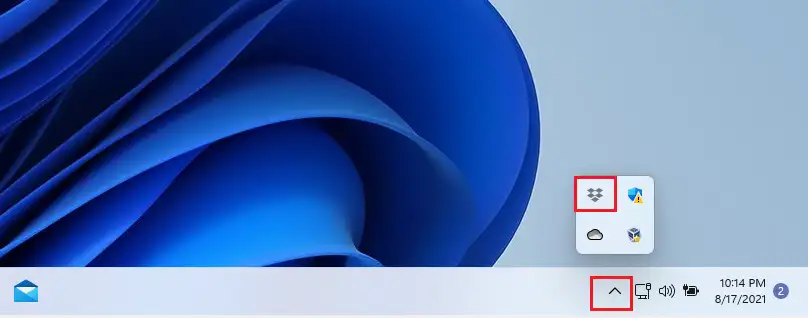
Manokatra ny varavarankely Dropbox mipoitra izany, ahafahanao mampifandray ny solosainao amin'ny kaontinao Dropbox.
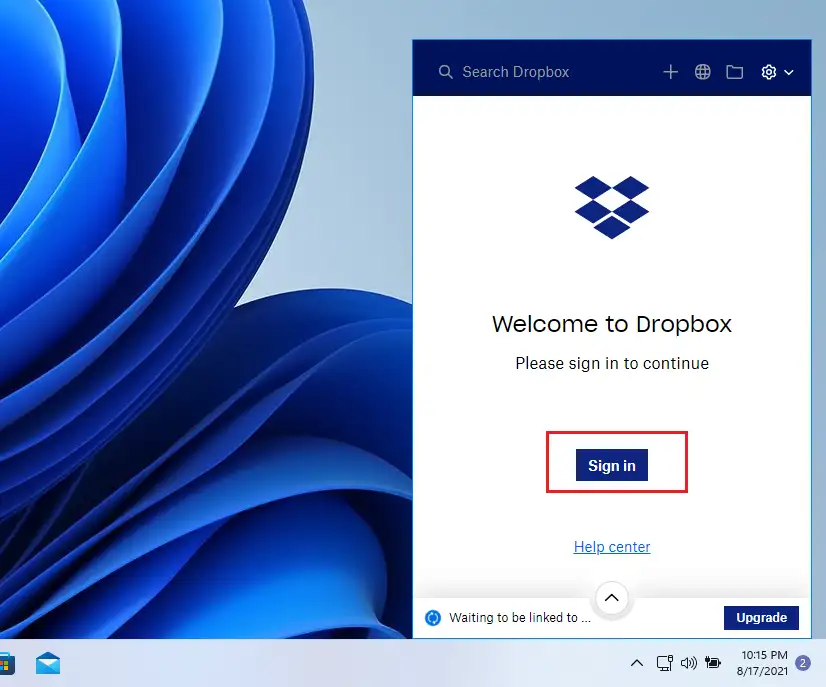
Rehefa miditra ianao dia hahazo fampandrenesana milaza zavatra toy ny hoe “Vonona hametraka Dropbox amin'ny fitaovanao ianao. Avy eo tsindrio ny rohy milaza hoe "Continue installation."
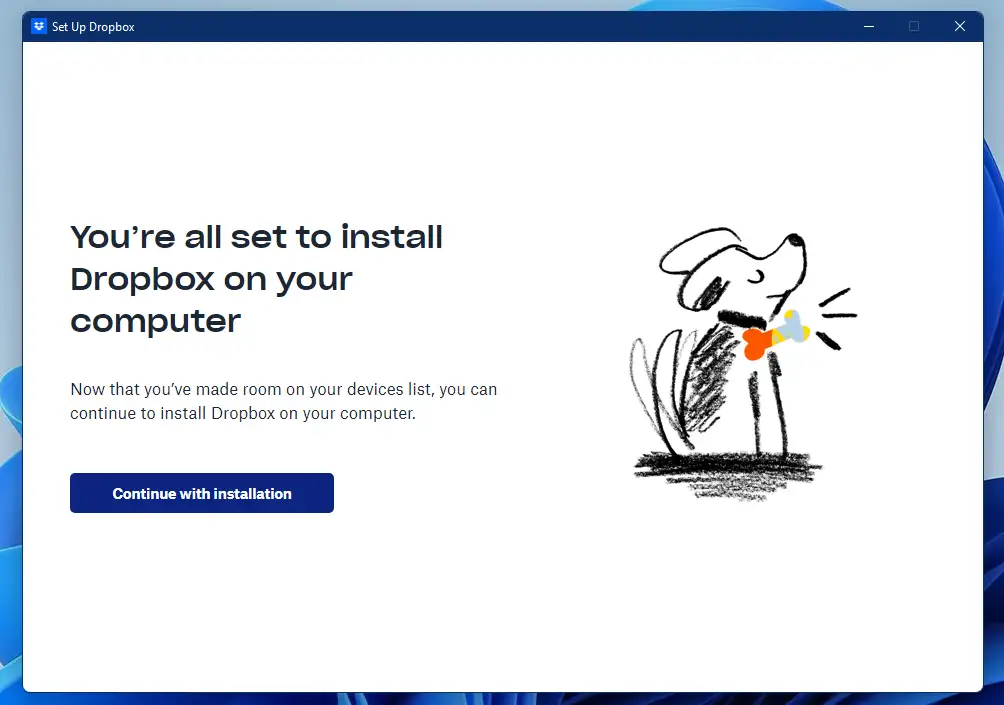
Azonao atao ny miditra amin'ny rakitra Dropbox amin'ny fipihana ny kisary eo amin'ny faritra miafina amin'ny fikandrana.
Hahazo bitsika ianao hametraka fampifanarahana rakitra amin'ny solosaina vaovao. _ _ Rehefa omena safidy roa amin'ny sync ianao dia mifidiana iray. Mamorona rakitra eo an-toerana ary mamorona rakitra an-tserasera ihany. Tohizo amin'ny fisafidianana ny safidy sync. Ny famoronana rakitra eo an-toerana dia ahitana ireo singa fototra ahafahanao mampifanaraka ny kaontinao Dropbox amin'ny fitaovanao manokana.
Avy eo dia angatahina ianao hisafidy ireo lahatahiry tianao hampifanaraka amin'ny solosaina hafa na backup amin'ny rahona amin'ny alàlan'ny Internet.
Dropbox dia tokony hiara-miasa amin'ny File Explorer aorian'ny fametrahana azy. Tsy maintsy afaka misintona sy mandatsaka rakitra avy amin'ny Windows File Explorer mankany Dropbox ianao mba hamindra na handika azy. _ _ Azonao atao ihany koa ny misintona sy manipy rakitra amin'ny lahatahiry ao anatin'ny fandaharana mba hamindra azy ireo na handika azy any amin'ny toerana hafa (tsindrio ary mihazona Ctrl raha handika).
Tsindrio ny zana-tsipìka fampiharana miafina, dia fidio ny kisary Dropbox raha hijery sy hanitsy ny toe-javatra Dropbox. Avy eo, araka ny aseho eo amin'ny sary etsy ambany, tsindrio ny fikandrana fitaovana:
Izay ihany no azony, ry mpamaky malala.
Fehiny:
Ity lahatsoratra ity dia mamaritra ny fomba fampidinana sy fametrahana ny fampiharana Dropbox Windows 11. . __Misaotra anao nandray anjara taminay. _